Como adicionar fontes no Photoshop
Publicados: 2022-10-06Gostaria de aprender como adicionar fontes no Photoshop? Há muitos designers que acham muito importante saber como adicionar fontes ao Photoshop.
Na verdade, adicionar fontes ao Photoshop é um processo simples que pode ser realizado com apenas algumas etapas fáceis.
Este artigo descreverá como instalar fontes em várias versões do Photoshop, como Photoshop CC, Photoshop portátil, Photoshop iPad, ativá-las em diferentes sistemas operacionais e removê-las.
Como adicionar novas fontes ao Photoshop
Um fluxo constante de fontes personalizadas é fundamental para o fluxo de trabalho de qualquer artista. Como resultado das mídias sociais, mesmo artistas tradicionais precisarão de um conhecimento básico de tipografia. Se você não deseja ficar restrito às fontes padrão, você pode alterá-las.
Esta seção abordará como adicionar fontes personalizadas e Adobe Fonts ao Photoshop no Mac e Windows. Adobe Fonts é o site de fontes premium que vem incluído no Photoshop.
Como adicionar fontes ao Photoshop no Windows
Muitas fontes personalizadas estão disponíveis na Internet; alguns são gratuitos, enquanto outros exigem pagamento.
Antes de usar essas fontes para fins comerciais, verifique as condições de licenciamento, pois muitas fontes gratuitas são destinadas apenas para uso pessoal.
Antes de adicionar suas fontes personalizadas ao Photoshop, você deve baixar uma fonte de um site como dafont.com ou BetterStudio Fonts. Siga as etapas abaixo para fazer isso:
- Escolha um site de fonte e baixe a fonte
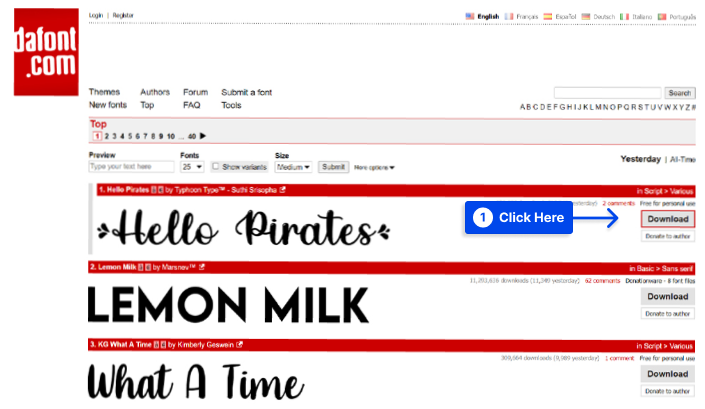
- Extraia o arquivo de fonte baixado
- Instale a fonte no Windows
Assim que a fonte for instalada em seu computador, ela estará imediatamente disponível para uso sem reinicialização.
Depois de baixar e instalar a fonte no seu PC, você pode adicioná-la ao Photoshop no Windows. Siga estas etapas para fazer isso:
- Crie uma nova imagem no Photoshop ou abra uma imagem existente
- Clique no ícone T à esquerda para abrir a ferramenta de texto.
- Clique no menu suspenso de fontes na parte superior para ver todas as fontes instaladas.
- Selecione a fonte que você acabou de instalar
- Use o menu suspenso ao lado de suas fontes para estilizar seu texto
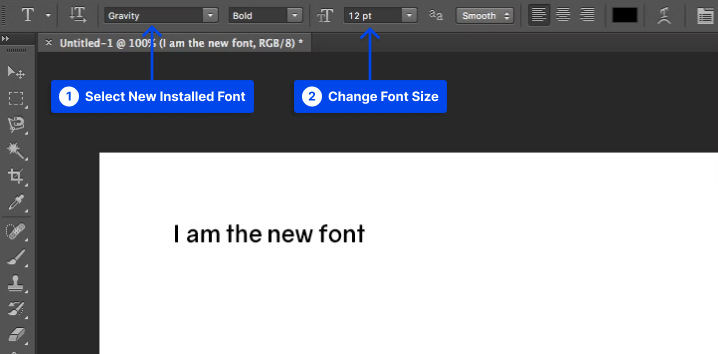
Como adicionar fontes personalizadas ao Photoshop no Mac
Há muito poucas diferenças em como o Adobe Photoshop funciona no Mac e no Windows. Portanto, você pode usar uma fonte com o Photoshop depois de instalá-lo.
Antes de adicionar uma fonte personalizada ao Photoshop no Mac, você deve instalá-la no seu Mac. Siga as etapas abaixo para fazer isso:
- Depois de baixar sua fonte, extraia seu conteúdo para uma pasta.
- Seu arquivo de fonte será aberto no Catálogo de Fontes após você clicar duas vezes nele.
- Clique em Instalar fonte para instalar sua fonte no seu Mac depois de visualizá-la.
Agora você poderá usar sua fonte no Photoshop depois de instalada. As etapas a seguir irão ajudá-lo a fazê-lo:
- Clique no ícone T no lado esquerdo do Photoshop para começar.
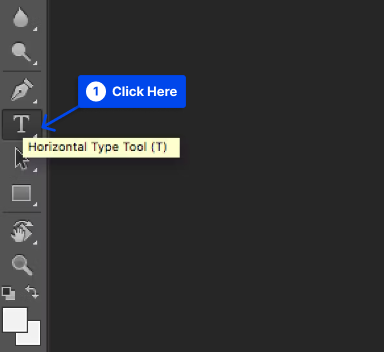
- Selecione sua fonte baixada no menu suspenso na parte superior da página
- Selecione uma variação de fonte no menu localizado ao lado do nome da fonte, se desejar
- Digite seu texto usando a fonte de sua escolha.
Como adicionar Adobe Fonts ao Photoshop no Mac e Windows
A Adobe Font, anteriormente conhecida como Adobe Typekit, é uma coleção de fontes licenciadas incluídas no serviço Adobe Creative Cloud.
Milhares de fontes estão disponíveis na coleção Adobe Font, que pode ser usada para fins pessoais e comerciais.
No entanto, lembre-se de que as fontes estão sujeitas a alterações periódicas, com as antigas saindo e as novas substituindo-as.
As etapas a seguir demonstrarão como adicionar fontes personalizadas ao Photoshop no Mac e Windows usando o Adobe Fonts:
- Abra o Adobe Fonts
Depois de fazer login na Creative Cloud , abra o Photoshop e selecione Mais do Adobe Fonts no menu suspenso Fonte.
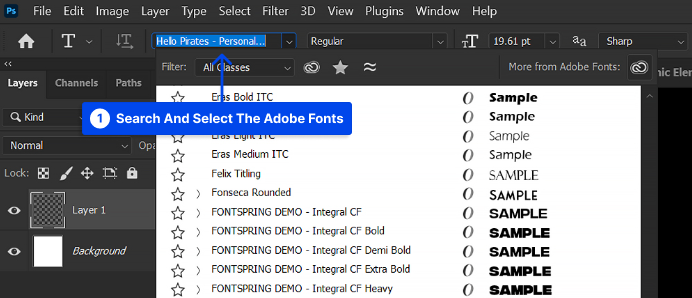
- Ativar fonte e estilos de fonte
Clique na fonte que deseja baixar e, em seguida, ative Ativar fontes para ativar os vários tipos e pesos da fonte.
Também é possível selecionar apenas alguns estilos da fonte para ativação, deixando outros inativos. Isso ajudará a aumentar a organização geral e reduzirá o menu suspenso Fontes.
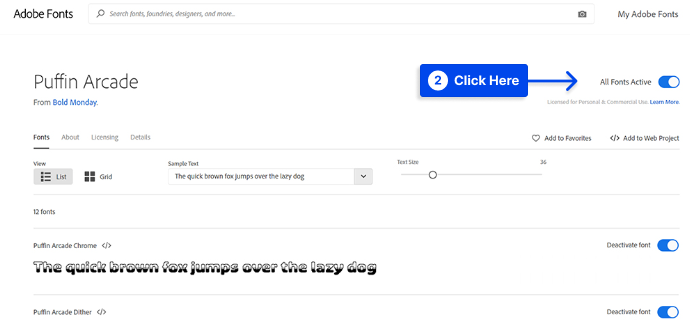
- Pesquise e use a fonte no Photoshop
Depois que a fonte for ativada, você deve retornar ao Photoshop e procurar a fonte pelo nome. Quando conectado à Creative Cloud e conectado à Internet, as fontes da Adobe são baixadas e sincronizadas automaticamente em todos os programas da Adobe.

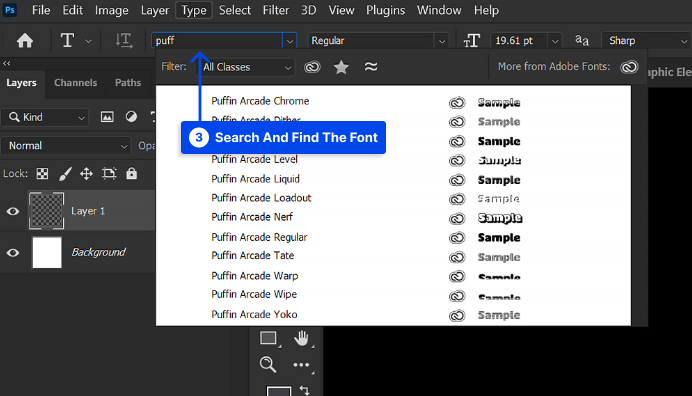
Como remover fontes do Adobe Photoshop
Se você instalou muitas fontes e está tendo problemas para selecionar uma fonte no menu de fontes do Photoshop, você pode querer remover algumas delas.
Para fazer isso, você precisará desinstalar as fontes do seu sistema, pois o Photoshop utiliza fontes do seu sistema.
Se você não deseja remover permanentemente uma fonte, pode desativá-la temporariamente em seu sistema.
Um aplicativo de terceiros pode ser usado para fazer isso no Windows; no entanto, o sistema operacional do Mac já contém esse recurso.
Remover fontes do Adobe Photoshop no Windows PC
É possível remover as fontes instaladas do aplicativo Configurações no Windows 10. Veja como fazer isso:
- Abra o aplicativo Configurações e clique em Personalização .
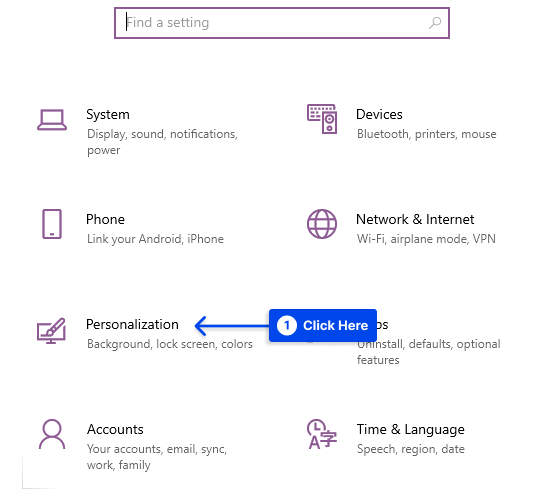
- Selecione Fontes na barra lateral esquerda.
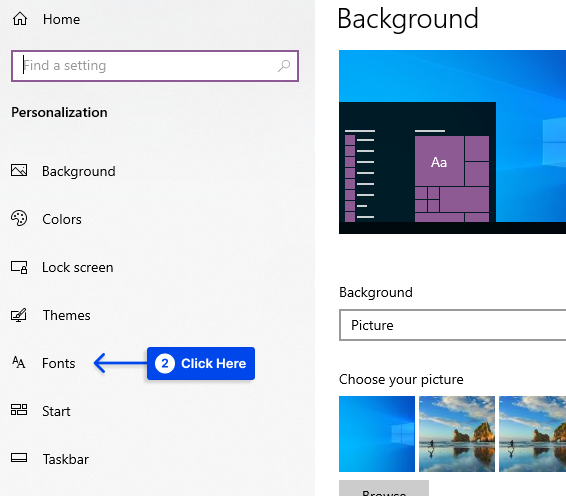
- Clique na fonte que deseja remover à direita e selecione Desinstalar .

- Selecione Desinstalar novamente no próximo prompt.
O aplicativo gratuito para PC FontBase permitirá que você desative uma fonte se isso for tudo o que você precisa.
O aplicativo funciona como um gerenciador de fontes, permitindo que você desative as fontes que não deseja usar. Assim que estiver pronto novamente, você poderá ativar suas fontes e elas aparecerão no Photoshop.
Remover fontes do Adobe Photoshop no Mac
Usando seu Mac, você pode remover e desabilitar fontes sem precisar usar gerenciadores de fontes de terceiros.
Siga as etapas a seguir para remover uma fonte do seu Mac:
- Abra o utilitário Font Book usando seu método preferido.
- Clique na fonte que você deseja remover.
- Clique no menu Arquivo na parte superior e selecione Remover .
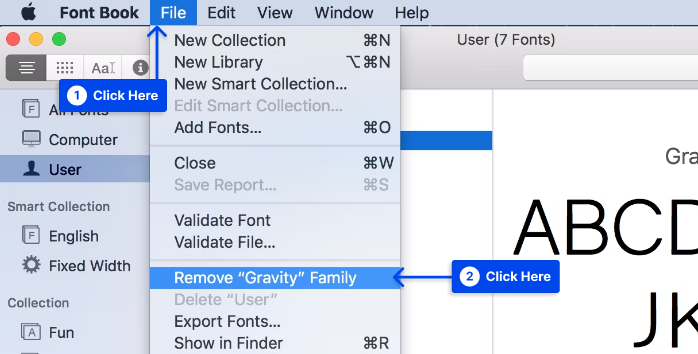
Além disso, siga as etapas abaixo para desativar temporariamente uma fonte no seu Mac:
- Encontre sua fonte no utilitário Font Book .
- Clique com o botão direito do mouse na fonte e escolha Desativar .
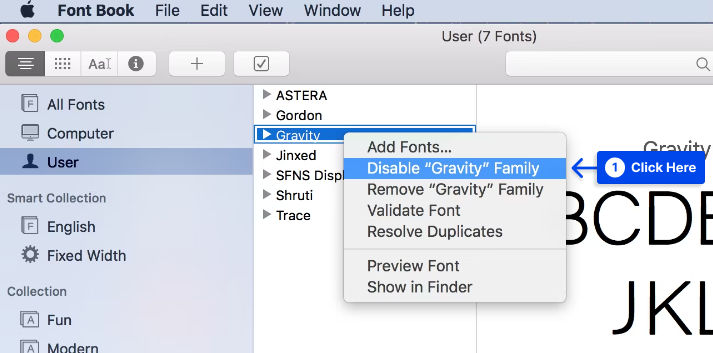
- Clique em Desativar no prompt.
- Para habilitar sua fonte desabilitada, clique com o botão direito do mouse na fonte e selecione Habilitar .
Como definir a nova fonte como a fonte padrão no Adobe Photoshop
Ao definir sua fonte recém-adicionada como a fonte padrão no Photoshop, não há muito o que fazer.
Você pode alterar a fonte padrão simplesmente abrindo a ferramenta de texto e selecionando sua nova fonte, que se tornará a fonte primária da ferramenta.
Se você acessar novamente a ferramenta, sua escolha de fonte será pré-selecionada, permitindo que você digite sem selecioná-la novamente.
Conclusão
Seja usando um Mac ou um PC, adicionar ou remover fontes no Photoshop é rápido e direto. Basta baixar e instalar a fonte.
Esperamos que você tenha achado este artigo útil.
Por favor, deixe quaisquer outras perguntas sobre este artigo na seção de comentários. Se você gostou deste artigo, compartilhe-o no Facebook e no Twitter.
